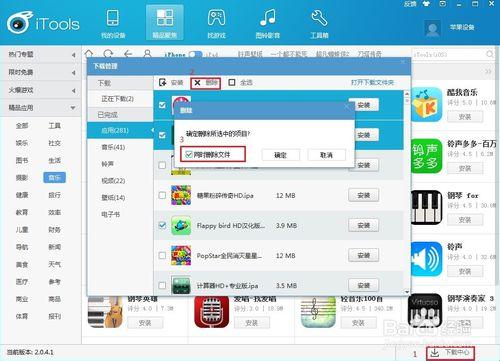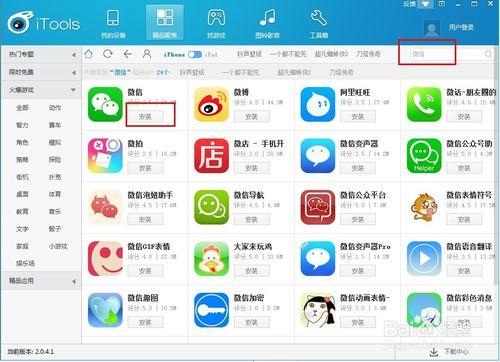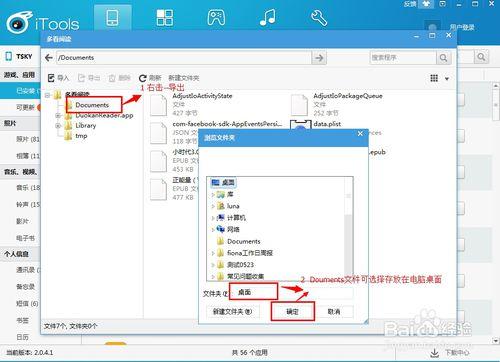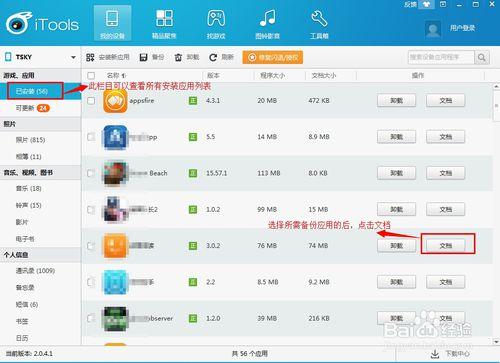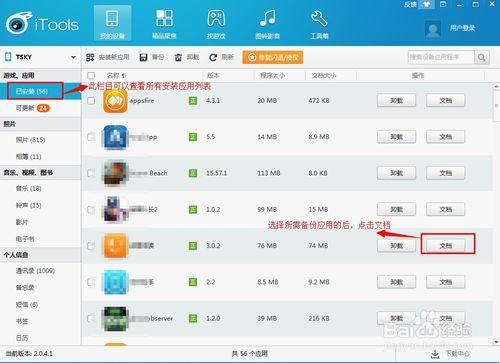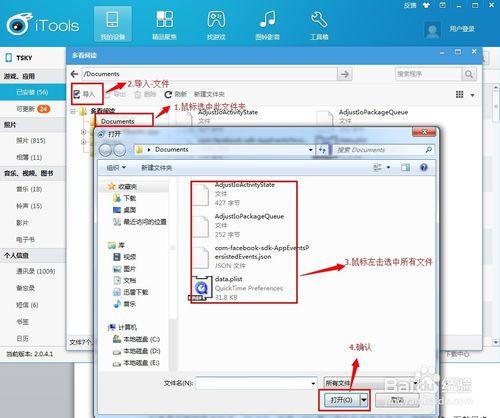近期,有兔子粉向iTools反饋下載的應用出現了閃退的現象,對此iTools進行緊急巡查,目前已經查明原因,是由於蘋果近期調整,封掉了iTools賬號造成的,目前iTools已經找到修復閃退的解決辦法,感謝各位兔子粉對我們的支援,給您帶來不便我們深感歉意。
工具/原料
iTools
方法/步驟
如何解決iTools PC端應用閃退?
A、重新下載閃退應用覆蓋安裝
B、卸掉閃退應用程式重新安裝
一、需在iTools pc正版商店重新下載應用覆蓋安裝(應用資料不會丟失)
如何重新覆蓋安裝正版應用(以新版2.0.4.1為例):
1)、開啟iTools pc正版商店,刪除前期儲存在下載中心的安裝包;
2)、通過iTools pc正版商店裡重新搜尋出現閃退的應用,點選【安裝】即可修復閃退問題。(溫馨提示:不需要卸掉之前已安裝好的應用喲!)
如覆蓋安裝應用後,依舊出現閃退情況,需要卸掉應用重新安裝,因考慮到部分兔粉們,有的應用中含有重要的文件資料,需要備份出來,並希望能在新安裝的應用中進行恢復,所以以下“二、三”條操作教程教大家如何用itools備份和恢復資料。(溫馨提示:因每個應用本身的限制,備份的資料並不能保證所有應用都能成功恢復)
二、卸掉閃退應用程式重新安裝(解除安裝應用之前,我們為以防萬一資料丟失,先備份文件資料,以下是備份方法)
1)、iTools pc正版商店--->遊戲、應用欄目--->已安裝--->文件--->匯出整個Documents資料夾在本地電腦上;(備份文件---具體操作圖片教程如下)
2)、備份完成,重新安裝應用後,閃退問題即可解決。
三、恢復之前備份資料在最新已安裝的應用中(有需要的兔粉們可參考以下教程)
如何下載新的應用流程省略喲—可參考前面流程(兔粉們應該都是知道滴!!!)
安裝好應用後--->遊戲、應用欄目--->已安裝--->文件--->選擇Documents--->匯入--->檔案--->滑鼠拖動全選所有檔案--->開啟確認即可
通過以上操作,之前備份的資料將在新安裝的應用中恢復過來!
如果經過覆蓋安裝或重灌應用後,依舊出現閃退現象,請將應用名稱反饋到iTools-運營支援(QQ:2593234294),我們的技術人員會立即處理。給兔粉們造成不便實在很抱歉,感謝各位兔粉的理解與支援!
注意事項
1.如果要從根本上修復閃退,使用者需要將iTools下載的應用和從App Store下載的應用嚴格區分開來,不要混在一起更新。
2.iTools建議使用者不要使用App Store更新,確保不使用App Store更新後,只有出現iTools共享的Apple ID賬號被封時,才有可能出現閃退現象。
3.在裝置的“設定--iTunes Store和App Store”把自動下載的專案—關閉掉更新和應用程式選項,防止自動連線到App Store來更新。